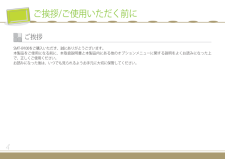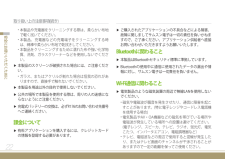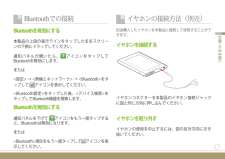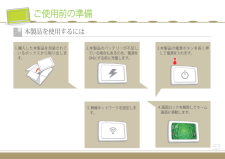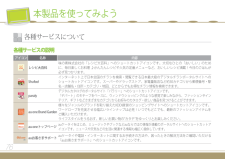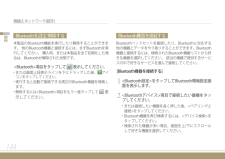Q&A
取扱説明書・マニュアル (文書検索対応分のみ)
"購入"14 件の検索結果
"購入"10 - 20 件目を表示
全般
質問者が納得既に古くなりつつある機種ですが、そのような用途なら十分使えます。
無線LAN環境があるなら、この端末を接続して利用可能です。
4988日前view143
全般
質問者が納得スキャンデータをタブ本体に保存って事ですか?
他に端末にアプリなどを保存していたらメモリ不足に
陥るかもしれませんね。
SMT-i9100は外部メモリが使えるので
microSDまたはmicroSDHCカードにスキャンしてPDFファイル化した
データをカードに保存するのもいいかもしれません。
これなら本体ではなく外部保存と言う形なので
メモリ不足の心配はしなくていいと思います。
あとはタブにPDFファイルが閲覧できるアプリを入れて下さい。
アプリはadobe readerが快適かもしれません。
https:...
4990日前view107
全般
質問者が納得AOSS for Androidが使えるかもしれません。
試してみては?
http://buffalo.jp/products/digitalkaden/mobile/android_app/aoss/
5002日前view200
全般
質問者が納得①ヤフオクなどのオークション
②日本語です
③そのサイトによります。特別なソフトを入れずにプレイできるサイトなら、まぁOKでしょう
④ideapad tablet A1などがあります。
5010日前view89
全般
質問者が納得2は自分の個人的感想としてはバッテリーの持ちは悪くないです。
重いのは事実ですので外で使用するというのであれば不向きです。
ただゴツイ分、多少乱暴に扱えるという感じで個人的にはむしろいいかもといった感じです。
クレードルがついているので立てて見ることができるのはちょいと便利です。
1も2も値段相応の商品だと思います。
もっと高いタブレットと比較したら悪い面は多くなります。
性能や使いやすさというのは個人差が出てくるので本来はあまり参考になりません。
知恵袋を見るとキチンと統計はとってませんが、ideapa...
5066日前view54
全般
質問者が納得私も嫁のSNS,RSS,mail,google calender,youtube,net surfin,音楽鑑賞用にIdeapadとsmt-i9100で迷ってsmt-i9100を購入しました。
選んだ理由はフォントでIdeapadは中華フォント(Android標準のCJK フォント)でsmt-i9100は綺麗なモリサワフォントな点とスピーカーがステレオな点と安い価格です。実際に使ってみて3G無しのWIFIモデルのせいか動作感も良く電池の持ちタッチ操作感もos2.3のgalaxy tabと比べても遜色ないです...
5081日前view83
全般
質問者が納得--補足について--
この業界は日進月歩ですので半年以上前のモデルSMT-i9100はスペック面からみればお勧め出来ません。
ですがある程度の信頼と販売実績を積み重ねているモデルを購入する事で安心感を得たいのであればSMT-i9100も選択肢のうちです。
つまりスペック(記憶容量以外)を重視するならレノボ
販売実績を重視するならサムスンでしょうか。
これ以上は好みの問題ですので私からの回答はこれ位にさせて頂きます。
--以下、原文--
ディスプレイサイズは7~10インチがご希望ですね。
あと3000~4
5103日前view67
全般
質問者が納得残念ですがauショップに修理に出すしか無いでしょう。
音量キー下と電源スイッチ同時押しで起動させてFactory resetが実行できればあるいは、とも思いますが、まあ普通に考えて初期不良です。
5114日前view95
全般
質問者が納得実際に使っています。
画面が7インチ、1024×600ドットと比較的大きいので、縦位置にすればソフトキーボードを使いながらの入力もそれほど苦になりません。
Webブラウジング、PDFリーディング、動画再生(Flash,MP4,DivXなど)はストレスなく行えます。むしろWindowsPCより速いくらいです。
それほど性能の高いハードウェアではないはずなのですが、裏で携帯待ち受けタスクなどが動いていないせいかもしれません。
充電器を兼ねているクレードルに置くと、ビデオを見たり、メモを見ながらPCに入力する...
5123日前view63
4ご挨拶SMT-i9100をご購入いただき、誠にありがとうございます。本製品をご使用になる前に、本取扱説明書と本製品内にある他のオプションメニューに関する説明をよくお読みになった上で、正しくご使用ください。お読みになった後は、いつでも見られるようお手元に大切に保管してください。ご挨拶/ご使用いただく前に
取り扱い上の注意事項(続き)22安全にお使いいただくために■本製品や充電器をクリーニングする際は、柔らかい布地で軽く拭いてください。■本製品、充電器などの充電端子をクリーニングする時は、綿棒や柔らかい布地で乾拭きしてください。■本製品をクリーニングするために濡れた布や強い化学物質、洗剤、ガラスクリーナーなどを使用しないでください。 ▶本製品のスクリーンが破損された場合には、ご注意ください。■ガラス、またはアクリルが割れた場合は怪我の恐れがありますので、直接手で触れないでください。 ▶本製品を用途以外の目的で使用しないでください。 ▶公共の場所で本製品を使用する際は、周りの人の迷惑にならないようにご注意ください。 ▶充電式バッテリーの交換は、必ずP.176のお問い合わせ先番号へご連絡ください。課金について ▶有料アプリケーションを購入するには、クレジットカードの情報を登録する必要があります。 ▶ご購入されたアプリケーションの不具合などによる障害、故障に関しましてサムスン電子は一切の責任を負いかねますので、ご了承ください。アプリケーション供給者へ直接お問い合わせいただきますようお願いいたします。Bluetoo...
43お使いになる前に Bluetoothでの接続Bluetoothを有効にする本製品の上段の表示ラインをタップしたままスクリーンの下側にドラッグしてください。通知パネルが開いたら、アイコンをタップしてBluetoothを無効にします。または <設定> → <無線とネットワーク> → <Bluetooth>をタップして アイコンを表示してください。<Bluetooth設定>をタップした後、<デバイス検索>をタップしてBluetooth機器を検索します。 Bluetoothを無効にする通知パネルを下げて アイコンをもう一度タップすると、Bluetoothは無効になります。 または <Bluetooth>項目をもう一度タップしてアイコンを表示してください。イヤホンの接続方法(別売)別途購入したイヤホンを本製品に接続して使用することができます。イヤホンを接続するイヤホンコネクターを本製品のイヤホン接続ジャックに図と同じ方向に押し込んでください。イヤホンを取り外すイヤホンの使用を中止するには、図の反対方向に引き抜いてください。
53本製品を使用するにはご使用前の準備1.■■購入した本製品を包装されているボックスから取り出します。■2.■■本製品のバッテリーが不足している場合もあるため、電源をONにする前に充電します。3.■■本製品の電源ボタンを長く押して電源を入れます。4.■■画面ロックを解除してホーム画面に移動します。5.■■無線ネットワークを設定します。
42お使いになる前に USBケーブルの接続USBケーブルを接続するUSBケーブルで本製品とPCを接続すると、本製品をUSBストレージとして使用することができます。PCや本製品にファイルをコピーできます。(USBストレージ■→■P.171)1広い方のコネクターと狭い方のコネクターを、それぞれPCと本製品のUSBケーブル接続ポートに図と同じ方向に端まで接続してください。2通知パネルを下げ<USB接続>をタップして、USB接続画面が表示されたら<USBストレージをONにする>をタップしPCと本製品を接続してください。長いケーブルを使用すると、PCと接続時に誤動作が生じる場合があります。(USBケーブルの長さは1.5M以下をお勧めします。)USBケーブルを取り外す1通知パネルを下げ<USBストレージをOFFにする>をタップしてUSBケーブルのアンマウント画面が表示されたら<USBストレージをOFFにする>をタップしPCと本製品の接続を解除してください。2PCと本製品のUSB接続が解除されたら、PCと本製品のUSBケーブル接続ポートから図と同じ方向に抜いてください。 参考 USBケーブルは別途購入してください。
76各種サービスの説明アイコン名称 内容レシピ大百科味の素株式会社の「レシピ大百科」へのショートカットアイコンです。大切なひとの「おいしい」のために、毎日楽しくお料理■♪かんたんレシピや人気の定番メニューなど、おいしいレシピ満載!今日のごはんが必ず見つかります。Shufoo!インターネット上で日本全国のチラシを検索・閲覧できる日本最大級のデジタルチラシポータルサイトへのショートカットアイコンです。スーパーやドラッグストア、家電量販店など約30カテゴリから郵便番号・駅名・店舗名・住所・カテゴリ・地図、どこからでもお得なチラシ情報を検索できます。paralyデジタルカタログのポータルサイト「パラリー」へのショートカットアイコンです。「デパート」のモチーフをベースに、ウィンドウショッピングのような感覚で楽しみながら、ファッションやインテリア、ギフトなどさまざまなカテゴリからお好みのカタログ・欲しい商品を見つけることができます。au one Brand Garden様々なジャンルのブランドを取り揃えたKDDI直営のショッピングサイトへのショートカットアイコンです。ワードローブを充実させる幅広いラインナップは必見!いつ...
155設定 参考 • メモ、ブックマークの場合、ユーザー情報をバックアップしてから復旧するためには、該当アプリケーションを一回以上実行する必要があります。• <メディアファイル削除>メニューは、ミュージックプレーヤーやギャラリーなどのメディアファイルを使用するアプリケーションを終了してから使用してください。本製品をバックアップ及び復旧したり、フォーマットできます。実行ホーム画面で■ ■■→■■<設定>■■→■■<プライバシー>をタップしてください。1好きな項目を選んで設定してください。バックアップと復元メモ、アドレス帳、ブックマーク、カレンダーの登録データをmicroSDカードにバックアップして復旧■• データバックアップ:■ユーザーデータをバックアップすることができます。• データ復旧:■ユーザーデータを復旧することができます。個人 データ• データのフォーマット:■製品を購入時の状態にフォーマット• メディアファイル削除:■内蔵メモリ内のメディアファイル(動画、音楽、静止画)を削除することができます。*■本製品内に保存している写真・動画・音楽ファイルなどのデータは、不測の事態に備えて、他の媒体にデータ...
モバイルセキュリティプログラム(続き)138本製品おすすめのサービスを使ってみようau one Brand Garden様々なジャンルのブランドを取り揃えたKDDI直営のショッピングサイトです。ワードローブを充実させる幅広いラインナップは必見!いつでもどこでも、最新のファッションアイテムをご購入いただけます。ライフスタイルをうるおす、新しいお買い物の“カタチ”をゆっくりとお楽しみください。ご利用には会員登録(無料)が必要です。天気全国各地の今日明日の天気・気温・降水確率や週間天気予報をチェックいただけるほか、台風や地震、気象にまつわるニュース記事情報もご提供しております。ご利用にあたり、会員登録の必要はありません。ニュース社会、政治、国際、経済、IT、スポーツ、エンタメなど様々なジャンルのニュース記事を配信する総合ニュースサイトです。ご利用にあたり、会員登録の必要はありません。占い人気の12星座占いをはじめ、心理テスト、相性診断など気軽に楽しめる総合占いサイトです。ご利用にあたり、会員登録の必要はありません。音楽音楽配信サービスポータルサイトです。有名アーティストのLIVE映像や、オリジナル映像を無料でお...
183付録AAC(Advanced Audio Coding)MPEG(Moving■Picture■Expert■Group)のオーディオデータ圧縮技術で作られた■MPEG■2ファイルのことで、MP3よりさらに高い圧縮率を持っており、音質も■MP3とほぼ同レベルです。DRM(Digital Rights Management)‘Digital■Rights■Management'の略語で、デジタル著作権管理を表します。■コンテンツ提供者の権利と利益を安全に保護し、違法な複製を防ぎ使用料の賦課と決済を代行するなど、コンテンツの生成から流通・管理までを一括支援する技術です。ここには、法に適合したユーザーのみコンテンツを使用して適切な料金を請求するデジタル著作権管理技術、著作権承認と実行のためのアプリケーション及びセキュリティ技術、支払い・決済技術がすべて含まれます。MP3オーディオデータの圧縮技術で作られた■MPEG■1■Layer3ファイルのことで、インターネットでダウンロードしたり購入した音楽をCDライターに保存して作ることができます。サイズはオーディオCDファイルの1/4~1/20ですが高音質で鑑賞するこ...
無線とネットワーク(続き)144設定 Bluetooth機器を接続する Bluetoothヘッドセットを接続したり、Bluetoothに対応する他の機器とデータをやり取りすることができます。Bluetooth機器と接続するには、検索されたBluetooth機器リストから好きな機器を選択してください。■該当の機器で提供するサービスの中で好きなサービスを選んで接続してください。[Bluetooth機器を接続する]1<Bluetooth設定>をタップしてBluetooth環境設定画面を表示します。2<Bluetoothデバイス>項目で接続したい器機をタップしてください。■または接続したい機器を長く押した後、<ペアリングと接続>をタップしてください。■Bluetooth機器を再び検索するには、<デバイス検索>をタップしてください。■検索された機器が多い場合、画面を上/下にスクロールして好きな機器を選択してください。■ Bluetoothを設定/解除する 本製品のBluetooth機能を実行したり解除することができます。■他のBluetooth機器と接続するには、まずBluetoothを実行してください。■...
- 1
- 2